曲を再生する
1.[メディアプレイヤー]を起動する
![アプリケーション画面の [アプリ]を表示しておく,レッスン28を参考に音楽をG2に転送しておく ,[メディアプレイヤー]をタップ](/contents/301/img/img20131206105733030025.jpg)
2.アルバムを表示する
![1 ここを左にドラッグ ,2[アルバム]をタップ ,[メディアプレイヤー]が起動し、G2で再生できる曲の一覧が表示された](/contents/301/img/img20131125164048067080.jpg)
3.アルバムの曲を表示する
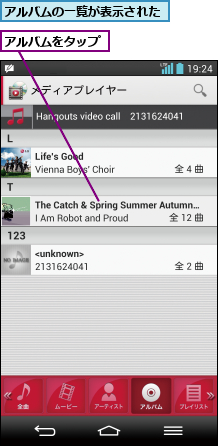
4.曲を再生する
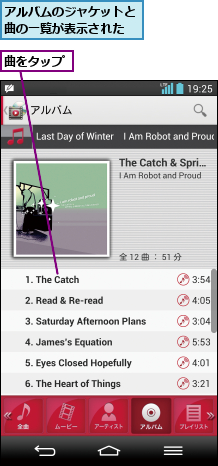
5.曲が再生された
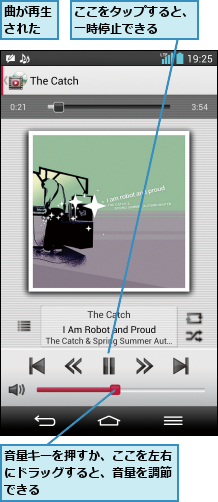
プレイリストを作成する
1.プレイリストの作成画面を表示する
![1 ここを左にドラッグ ,2[プレイリスト]をタップ ,アルバムのジャケットと曲の一覧の画面を表示しておく](/contents/301/img/img20131206105716042297.jpg)
2.プレイリストを作成する
![プレイリストの作成画面が表示された ,[リスト作成]をタップ,[再生を停止してもよろしいですか?]と表示された場合は、[はい]をタップする](/contents/301/img/img20131125173544027400.jpg)
3.プレイリスト名を入力する
![1 プレイリストの名前を入力,2[OK]をタップ,[タイトル編集]が表示された](/contents/301/img/img20131126125916052408.jpg)
4.プレイリストに追加する曲を選択する
![1 追加したい曲をタップ ,2[決定]をタップ,すべての曲が表示された](/contents/301/img/img20131125175048026798.jpg)
5.プレイリストの作成を終了する
![1[完了]をタップ ,プレイリストの画面に戻った](/contents/301/img/img20131125175506036514.jpg)
![2[OK]をタップ,[プレイリスト]が表示された](/contents/301/img/img20131125180213087375.jpg)
6.作成したプレイリストを表示する
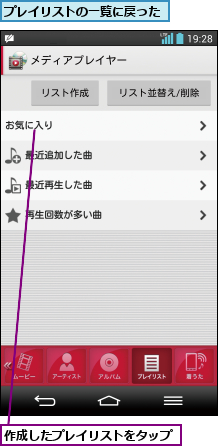
7.プレイリストの曲を再生する
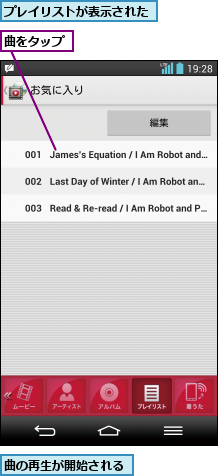
[ヒント]曲の再生中に別の曲を再生するには
[曲を再生する]の手順5で、曲名の左側に表示されるアイコンをタップすると、曲名の一覧を確認できます。ここで曲名をタップすると、曲を再生中に、別の曲を再生できます。
[ヒント]イヤホンを差し込むとアプリの候補が表示される「プラグ&ポップ」
イヤホンマイク端子にプラグを差し込むと、対応したアプリの一覧が表示され、アプリを探す手間が省けます。microSDカードを装着したときにも、関連するアプリが表示されます。
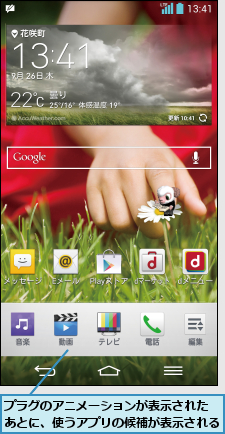
[ヒント]「プレイリスト」ってなに?
「プレイリスト」とは楽曲を集めたグループのことです。お気に入りの楽曲をまとめたり、場面に合わせた楽曲を集めるなど、自分好みの楽曲集を作って音楽を楽しみましょう。
[ヒント]よく使う機能のアイコンを並べ替えられる
[メディアプレイヤー]の起動中にメニューキーをタップし、[設定]-[アイコンの並べ替え]を選択すると、画面下部のアイコンの位置を変更できます。頻繁に使うアイコンは並べ替えておきましょう。
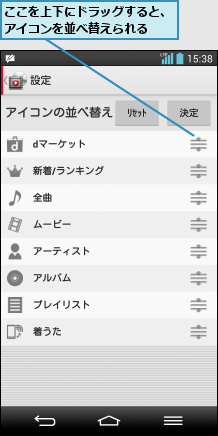
[ヒント]追加したい曲をアーティストやアルバムから選択できる
[プレイリストを作成する]の手順7の画面で画面右上の[編集]をタップすると、プレイリストに曲を追加できます。そのとき、曲の左に表示されるゴミ箱のアイコンをタップして[選択した曲を削除]をタップすると、曲を削除できます。
[ヒント]プレイリストを削除するには
[プレイリストを作成する]の手順6の画面で[リスト並替え/削除]をタップすると、プレイリストの編集が可能になり、削除したいプレイリストを選択して[完了]をタップすると、プレイリストが削除されます。
[ヒント]オーディオエフェクトを設定するには
メニューキーをタップし、[設定]-[オーディオエフェクト設定]を選択すると、イコライザなどの設定ができます。オーディオエフェクトは、自分の好みに合わせて、音を調節できる機能です。[メディアプレイヤー]は、米Audyssey社の Audyssey Dynamic EQ技術により、すべての音量レベルで、低音や明瞭さ、サラウンド音声の音質を調整できます。




